最直接的方式是通过命令面板切换主题,按下 Ctrl+Shift+P 输入 theme 选择 Preferences: Color Theme,从列表中选择并回车确认,主题会立即生效且自动持久化;也可通过扩展商店安装新主题,或在 settings.json 中手动配置 workbench.colorTheme 实现个性化设置,支持工作区级配置与颜色微调。
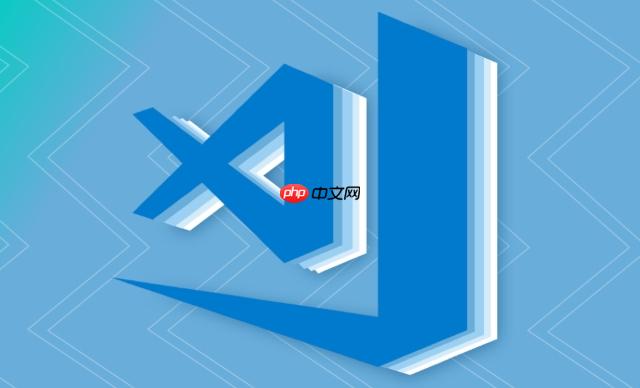
VSCode切换主题,最直接、最常用的方式就是通过命令面板(Command Palette)。你不需要“启动”某个主题,它在你设置之后就会立即生效,并且VSCode会自动记住你的选择,下次启动时依然是这个主题。
要切换VSCode的主题,通常有这么几种方法,但核心都是围绕着设置
workbench.colorTheme
通过命令面板快速切换:
Ctrl+Shift+P
Cmd+Shift+P
theme
Preferences: Color Theme
直接修改设置文件:
settings.json
settings
Preferences: Open User Settings (JSON)
settings.json
"workbench.colorTheme": "你的主题名称"
"Default Dark+"
"Monokai"
说实话,VSCode在这方面做得非常人性化,切换主题简直是分分钟的事。我个人最常用的,也是效率最高的,无疑是命令面板。它就像一个万能遥控器,按一下
Ctrl+Shift+P
theme
另外,如果你是那种喜欢把所有东西都摆在明面上的,或者说,你对某个主题情有独钟,想把它“固定”下来,那么通过设置界面也是个不错的选择。你可以点击左下角的齿轮图标,选择“设置”,然后在搜索框里输入“theme”,找到“工作台”下面的“颜色主题”。这里会有一个下拉菜单,虽然没有命令面板那么直观的预览效果,但它胜在清晰明了,适合那些不急不躁,想慢慢挑选的用户。不过我个人觉得,对于主题这种高频切换的需求,命令面板的效率是无敌的。
VSCode的魅力之一就在于它庞大的生态系统,主题更是其中不可或缺的一部分。要安装新的主题,过程简单到让人难以置信。
通过扩展商店搜索安装:
管理已安装主题:
关于主题的持久化,其实VSCode做得非常好,基本上你通过命令面板或设置界面选择的主题,都会自动写入你的用户设置(
settings.json
但如果你想更进一步,或者在特定场景下有特殊需求,这里有一些高级配置技巧:
工作区主题设置:
.vscode
settings.json
settings.json
"workbench.colorTheme": "你的主题名称"
主题自定义(workbench.colorCustomizations
settings.json
settings.json
workbench.colorCustomizations
{
"workbench.colorTheme": "Default Dark+",
"workbench.colorCustomizations": {
"sideBar.background": "#1A1A1A",
"editorLineNumber.foreground": "#666666" // 比如想调整行号颜色
}
}以上就是VSCode不同主题怎么启动_VSCode切换主题启动方式的详细内容,更多请关注php中文网其它相关文章!

每个人都需要一台速度更快、更稳定的 PC。随着时间的推移,垃圾文件、旧注册表数据和不必要的后台进程会占用资源并降低性能。幸运的是,许多工具可以让 Windows 保持平稳运行。

Copyright 2014-2025 https://www.php.cn/ All Rights Reserved | php.cn | 湘ICP备2023035733号